Hướng dẫn sử dụng mô-đun nhấp bằng vân tay MikroE GTS-511E2

1. Giới thiệu
Bấm vân tay ™ là một giải pháp bảng bấm để thêm bảo mật sinh trắc học vào thiết kế của bạn. Nó mang mô-đun GTS-511E2, đây là dấu vân tay cảm ứng quang học mỏng nhất
cảm biến trên thế giới. Mô-đun này bao gồm cảm biến hình ảnh CMOS với một ống kính đặc biệt và lớp phủ giúp ghi lại dấu vân tay thực trong khi xử lý các ảnh giả 2D. Bo mạch click ™ cũng mang MCU STM32 để xử lý hình ảnh và chuyển tiếp chúng đến MCU hoặc PC bên ngoài.

2. Hàn các tiêu đề
- Trước khi sử dụng bảng click ™ của bạn, hãy đảm bảo hàn các tiêu đề đực 1 × 8 vào cả bên trái và bên phải của bảng. Hai tiêu đề nam 1 × 8 được bao gồm với bảng trong gói.

- Lật ngược tấm ván sao cho mặt dưới hướng lên trên. Đặt các chân ngắn hơn của tiêu đề vào các miếng hàn thích hợp

- Xoay bảng lên trên một lần nữa. Đảm bảo căn chỉnh các tiêu đề sao cho chúng vuông góc với bảng, sau đó hàn các chốt cẩn thận.

3. Cắm bo mạch vào
Khi bạn đã hàn các tiêu đề, bo mạch của bạn đã sẵn sàng để lắp vào ổ cắm mikroBUS ™ mong muốn. Đảm bảo căn chỉnh vết cắt ở phần dưới bên phải của bảng với
các dấu hiệu trên màn hình lụa tại ổ cắm mikroBUS ™. Nếu tất cả các chân được căn chỉnh chính xác, hãy đẩy bo mạch vào trong ổ cắm.

4. Các tính năng cần thiết
Bấm vân tay ™ có thể giao tiếp với MCU bảng mục tiêu thông qua các đường UART (TX, RX) hoặc SPI (CS, SCK, MISO, MOSI). Tuy nhiên, nó cũng mang một đầu nối USB mini để kết nối bảng click ™ với PC - nói chung sẽ là nền tảng phù hợp hơn để phát triển phần mềm nhận dạng dấu vân tay, do khả năng xử lý cần thiết để so sánh và khớp các đầu vào với cơ sở dữ liệu lớn về hình ảnh hiện có . Bo mạch cũng được lót bằng các chân GPIO bổ sung giúp truy cập nhiều hơn vào STM32 trên bo mạch. Bấm vân tay ™ được thiết kế để sử dụng nguồn điện 3.3V.
5. Sơ đồ
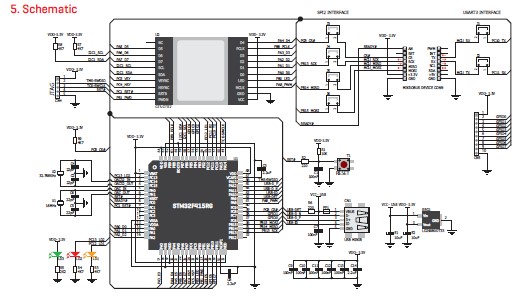
6. Kích thước
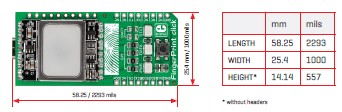
7. Ứng dụng Windows
Chúng tôi đã tạo một ứng dụng Windows cung cấp giao diện dễ dàng giao tiếp với Fingerprint click ™. Mã có sẵn trên Libstock nên bạn có thể sử dụng nó làm điểm khởi đầu để phát triển phần mềm phức tạp hơn. Ngoài ra, DLL fileĐiều khiển mô-đun tích hợp cũng có sẵn, vì vậy bạn có thể phát triển ứng dụng của riêng mình từ đầu.
8. Mã cũamptập
Khi bạn đã hoàn thành tất cả các bước chuẩn bị cần thiết, đã đến lúc khởi động và chạy bo mạch click ™ của bạn. Chúng tôi đã cung cấp cho người yêu cũamples cho mikroC ™, mikroBasic ™ và mikroPascal ™
trình biên dịch trên Libstock của chúng tôi webĐịa điểm. Chỉ cần tải xuống và bạn đã sẵn sàng để bắt đầu.

9. Hỗ trợ
MikroElektronika cung cấp hỗ trợ kỹ thuật miễn phí (www.mikroe.com/support) cho đến hết vòng đời của sản phẩm, vì vậy nếu có vấn đề
sai, chúng tôi sẵn sàng và sẵn lòng giúp đỡ!
10. Tuyên bố miễn trừ trách nhiệm
MikroElektronika không chịu trách nhiệm hoặc trách nhiệm pháp lý đối với bất kỳ sai sót hoặc sự không chính xác nào có thể xuất hiện trong tài liệu này.
Đặc điểm kỹ thuật và thông tin có trong sơ đồ hiện tại có thể thay đổi bất kỳ lúc nào mà không cần thông báo.
Bản quyền © 2015 MikroElektronika. Đã đăng ký Bản quyền.
Đọc thêm về hướng dẫn này và tải xuống PDF:
Tài liệu / Tài nguyên
 |
Mô-đun bấm vân tay MikroE GTS-511E2 [tập tin pdf] Hướng dẫn sử dụng GTS-511E2, Mô-đun nhấp bằng vân tay, Mô-đun nhấp bằng vân tay GTS-511E2 |



